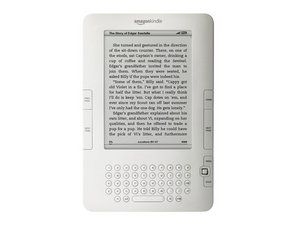Wiki aportat pels estudiants
Un impressionant equip d'estudiants del nostre programa educatiu va fer aquesta wiki.
El ratolí deixa de respondre
El ratolí deixa de funcionar mentre està en funcionament, ja que el cursor en pantalla ja no es mou i accions com ara fer clic amb el botó dret no obren el menú de dreceres.
Unitats fora de sincronització
De vegades, els ordinadors poden ometre un cicle d’actualització amb els controladors de ratolí o de maquinari perquè es va donar prioritat breument a un altre programa, cosa que va provocar una lleugera desincronització entre el ratolí i l’ordinador. El ratolí encara funciona i envia ordres a l’ordinador, però l’ordinador ja no pot llegir correctament les ordres. Seria com intentar llegir aquesta guia amb tots els espais col·locats aleatòriament al voltant i enmig de les paraules. Per solucionar-ho, només cal restablir la comunicació entre l’ordinador i el ratolí restablint el ratolí i la seva connexió. Podeu fer-ho mentre el ratolí està en mode de cable o sense fils, mantenint premut el botó esquerre del ratolí, el botó dret del ratolí i la roda de desplaçament (botó central del ratolí) alhora, durant 5 segons per restablir el ratolí. .
En el futur, és possible que vulgueu actualitzar el controlador i el firmware del ratolí mitjançant el programa dedicat Razer Synapse si encara no el teniu instal·lat. Aquest programa no només pot ajudar a minimitzar aquests problemes donant prioritat als controladors, sinó que també pot proporcionar els controladors més actualitzats especialment per al vostre ratolí Naga per obtenir el millor rendiment del vostre dispositiu.
Per últim, us recomanem que us assegureu que els vostres ports USB no estan configurats per apagar-se automàticament, ja que USB és la manera com el ratolí es comunica amb l’ordinador tant en mode per cable com sense fils. Podeu fer-ho seguint aquesta guia de vídeo .
El cursor del ratolí s’atura o es mou parcialment
El cursor del ratolí deixa de moure's, es mou només en un únic eix o tateja mentre es mou, però, fent clic amb el botó dret, encara funciona.
Sensor bloquejat
El ratolí Naga fa un seguiment del moviment del ratolí mitjançant un sensor òptic basat en làser inferit a la part inferior, que permet al ratolí veure com la superfície es mou per sota. Podeu trobar el sensor identificant el petit mirall a la part inferior del ratolí. No mireu al forat! La llum inferida és invisible per als ulls humans, hauríeu de desconnectar o apagar el ratolí quan mireu la part inferior del ratolí. Aquest forat i el sensor amagat a l’altre costat poden ser obstruïts per petites molles atrapades a la mirilla i trossos de pelussa. Inspeccioneu el forat per si hi ha cap partícula, donant-li un cop d’aire amb una palleta per intentar netejar el forat. Si no veieu res, tingueu en compte que fins i tot els pèls petits que no cobreixen els forats a l’exterior, sinó que s’enganxen a l’anell de tefló que envolta el sensor, és tot el que cal per embolicar-lo. Agafeu un escuradents i aneu per la vora d’aquests anells per eliminar aquests pèls i trossos de pelussa, d’aquesta manera no rodaran per sota del sensor i obstruiran la seva visió. Si detecteu alguna cosa enganxada a l’objectiu groc / ambre que s’amaga darrere de l’observador, no enganxeu res al conjunt. Obriu el dispositiu i traieu el circuit perquè pugueu netejar el sensor de la part inferior amb un hisop de cotó i alcohol isopropílic. Deixeu-lo assecar 15 minuts abans de tornar a encendre el ratolí.
Ordinador lent
Si l’ordinador és lent, pot provocar un rastreig visual, com ara el cursor del ratolí lent o saltant, el text escrit tarda un moment a mostrar-se a la pantalla o els vídeos poden no funcionar sense problemes. Accelereu l’ordinador tancant programes innecessaris, tancant programes en segon pla innecessaris mitjançant el Gestor de tasques i investigueu quins programes i serveis d’inici podeu desactivar seguint aquesta guia .
Pobra superfície de treball
És possible que el sensor tingui dificultats per veure la superfície de treball. Proveu d'utilitzar el ratolí en una altra superfície, evitant superfícies vermelles, blaves o negres o ratolins, ja que de vegades és possible que aquests colors no reflecteixin prou llum inferida al sensor òptic per permetre-li veure la superfície. No cal que les superfícies tinguin un sol color. Comproveu que la zona estigui neta, netejar les molles i netejar els embolics adhesius amb una tovallola de paper ben tapada i alcohol isopropílic. Podeu millorar el rendiment del ratolí calibrant-lo per a la superfície de treball. Descarregueu el fitxer Razer Synapse programa si encara no el teniu instal·lat i aneu a la pestanya 'CALIBRACIÓ' del vostre producte.
com obrir un portàtil HP Pavilion
Tauler de circuits impur
Alguns usuaris han informat que han obert el dispositiu i han trobat líquids provinents de vessaments o fins i tot olis procedents del procés de fabricació que quedaven a la placa de circuit. Netegeu la placa de circuits amb alcohol isopropílic i un hisop de cotó. Deixeu assecar la placa de circuit durant 15 minuts després.
Pins solts
Hi ha ocasions en què els ratolins s’envien amb defectes de fabricació en què un dia el ratolí pot deixar de funcionar per motius que no semblen ser motius. Alguns usuaris han informat que obrint els ratolins, troben que les juntes de soldadura al voltant dels pins que connecten el sensor no són sòlides. Soldadura sembla petites piscines de metall al voltant dels passadors metàl·lics dels dispositius que els connecten a la placa de circuit. Torneu a connectar els pins tornent a soldar aquests punts de connexió.
Clics dobles del ratolí
El ratolí llegeix cada clic com un doble clic.
Defecte de disseny mecànic dels micro interruptors
Els microinterruptors que s’utilitzen per a aquests ratolins tenen connexions a l’interior que de vegades s’obstrueixen o canvien la conductivitat. Netejar les connexions internes del commutador obrint el ratolí i lliurant unes gotes de netejador de contactes (com ara Deoxit) o alcohol isopropílic al commutador, a prop de la peça mòbil real. Un cop aplicat, utilitzeu el dit, un hisop de cotó o un escuradents per prémer diverses vegades el nub per introduir els líquids a l’interior i per ajudar a netejar els contactes. Deixeu assecar el ratolí 15 minuts abans de tornar a engegar-lo.
El ratolí no s’encén
El ratolí no s’encén i l’ordinador no detecta el ratolí després d’intentar engegar-lo.
Bateria morta
Si la bateria està esgotada, el ratolí no s'encén, però encara es pot connectar a l'ordinador. Carregueu el ratolí col·locant-lo al moll de càrrega o connectant-lo a l'ordinador. Podeu utilitzar el ratolí mentre es carrega si està connectat amb el cable USB.
Moll de càrrega no alimentat
Si el moll de càrrega està connectat a l’ordinador però no carrega el ratolí, es pot configurar el port USB al qual està connectat el moll de càrrega al cap d’un temps. Podeu activar el port USB desconnectant i tornant a connectar el moll de càrrega al port USB o provant altres ports USB. El port USB perd energia com a part d’una funció d’estalvi d’energia, que podeu desactivar seguint aquesta guia .
Desplaçament no funciona
El cursor i els botons del ratolí funcionen, però provar de desplaçar-se cap amunt i cap avall de les pàgines no fa res, o la pàgina es desplaça en la direcció equivocada.
El sensor de roda està tapat
Com que la roda de desplaçament és la part més mecànica del ratolí, hi ha moltes coses que poden sortir malament amb les parts internes. Podeu eliminar els pèls petits i la brutícia del ratolí prenent una palleta i bufant aire a l’espai entre la roda de desplaçament i el botó dret del ratolí on es troba el sensor de la roda de desplaçament.
De vegades, bufar aire no és suficient per eliminar tot el que bloqueja o obstrueix el sensor. Obriu el ratolí i traieu els pèls que pogueu trobar amb unes pinces.
És possible que el sensor en si mateix necessiti neteja. Netejador de contactes per goteig (com Deoxit) o alcohol isopropílic al dispositiu de detecció que es troba a la dreta de la roda de desplaçament i doneu-li unes quantes voltes per deixar que els líquids entrin al sensor per trencar la brutícia. Deixeu assecar el ratolí 15 minuts abans de tornar-lo a engegar per provar-lo.
Tauler de circuits impur
Els olis que queden de la producció o els nous vessaments poden entrar al circuit i interferir amb l’electrònica. Netegeu la placa de circuit amb un hisop de cotó i alcohol isopropílic. Deixeu assecar el ratolí durant 15 minuts abans d’engegar-lo per provar-lo.
Sensor Wornout
Després d’un ús suficient, el propi sensor es pot desgastar. Els usuaris poden allargar la vida útil de la roda de desplaçament del ratolí modificant el sensor perquè funcioni de nou. Seguiu amb això tutorial de vídeo per aprendre a obrir el sensor i doblegar el netejador de detecció al seu lloc.
El mode sense fils no funciona
L'ordinador no ha detectat el ratolí.
Controladors encara no instal·lats
Els controladors són el codi principal que permet que diferents dispositius funcionin entre ells. Tots els equips inclouen controladors bàsics, però és possible que aquests controladors no siguin compatibles amb el ratolí i que no permetin que l’ordinador detecti el ratolí mentre es troba en mode sense fils. Connecteu el ratolí a l’ordinador amb el cable que inclou, deixeu-lo detectar i instal·leu els controladors adequats. Si després de la instal·lació dels controladors, el ratolí encara no funciona, descarregueu-lo i instal·leu-lo Razer Synapse si encara no el teniu instal·lat i permeteu-lo instal·lar els controladors més actualitzats i especialment dissenyats per al vostre ratolí.
Port USB apagat
El port USB al qual es connecta el receptor sense fils (Charging Dock) es pot configurar per desactivar-se al cap d’un temps. Podeu activar el port USB desconnectant i tornant a connectar el moll de càrrega al port USB o provant altres ports USB. El port USB perd energia com a part d’una funció d’estalvi d’energia, que podeu desactivar seguint aquesta guia .
Els botons del ratolí deixen de funcionar
El cursor del ratolí es mou, però l'ordinador o el programa no poden detectar premudes de botons ni comandaments de teclat.
Els botons estan desalineats
Els botons del ratolí tenen petits pals que transmeten el moviment mecànic del botó als commutadors integrats al ratolí. Esmicolar aquests botons, deixar caure el ratolí o només un defecte de fabricació pot provocar que aquests llocs es desalinearan amb els nubs d’entrada dels commutadors o que la placa de circuit es pugui desalinear i el moviment mecànic del botó no sigui transferit als commutadors interns. Obriu el ratolí i afluixeu els cargols que mantenen premuda la placa de circuit, moveu-la una mica per aconseguir-la de manera que els nus dels interruptors quedin directament a sota dels pals que porten als botons i torneu a apretar els cargols de la placa de circuit manteniu-lo ferm al seu lloc.
Interruptors micro / tàctils obstruïts
Els microinterruptors que s’utilitzen per a aquests ratolins tenen connexions a l’interior que de vegades s’obstrueixen o canvien la conductivitat. Netejar les connexions internes del commutador obrint el ratolí i lliurant unes gotes de netejador de contactes (com ara Deoxit) o alcohol isopropílic al commutador, a prop de la peça mòbil real. Un cop aplicat, utilitzeu el dit, un hisop de cotó o un escuradents per prémer diverses vegades el nub per introduir els líquids a l’interior i per ajudar a netejar els contactes. Deixeu assecar el ratolí 15 minuts abans de tornar a engegar-lo.
El ratolí és sensible
El ratolí introdueix la sensibilitat màxima mentre realitza algunes operacions, sovint només passa en un programa i funciona com en altres llocs, restablir el ratolí o els seus paràmetres de sensibilitat no fa res per solucionar aquest comportament.
Problema rar
És possible que el ratolí comenci a enviar dades d’entrada brutes a l’ordinador que no reflecteixin correctament la configuració del ratolí. Baixeu-lo i instal·leu-lo Razer Synapse i executeu el programa. Razer Synapse és un programa per personalitzar la configuració del ratolí. A Razer Synapse, aneu a l'etiqueta 'PERFORMANCE' del vostre producte. Marqueu la casella per activar primer i després DESACTIVAR per obtenir una 'SENSIBILITAT X-Y' independent i, a continuació, configureu l'acceleració del ratolí al més alt possible i després baixeu a l'acceleració zero. Torneu al programa problemàtic per veure si el ratolí ja no té cap problema de sensibilitat.
Els botons del ratolí permeten anar massa aviat
En arrossegar un fitxer o un quadre de selecció, el ratolí es deixarà anar sol.
La taxa de votació és massa alta
Si el percentatge d’enquesta del ratolí s’estableix en el “Ultra-Polling” de Razer de 1000 Hz, és possible que el ratolí enviï dades a l’ordinador més ràpidament del que pot processar-les. Algunes connexions USB o concentradors no poden funcionar tan ràpidament. Utilitzant el Razer Synapse programa, aneu a l’etiqueta “PERFORMANCE” del ratolí. Baixant a l'opció inferior, 'POLLING RATE', feu clic al menú d'opcions i seleccioneu l'opció de 500 Hz o les opcions de freqüència més baixes que pugueu trobar.
El mode per cable del ratolí no funciona
Quan el ratolí funciona en mode sense fils, però no en mode USB per cable.
Port USB apagat
El port USB al qual esteu connectat es pot desconnectar. Podeu activar el port USB desconnectant i tornant a connectar el moll de càrrega al port USB o provant altres ports USB. El port USB perd energia com a part d’una funció d’estalvi d’energia, que podeu desactivar seguint aquesta guia .
El port USB proporciona una alimentació insuficient
Les llums del ratolí poden treure més energia de la que admet el concentrador USB. Proveu diferents ports USB a l'ordinador. Eviteu utilitzar concentradors USB externs que no tinguin un maó de potència dedicat. Si cap dels vostres ports USB pot proporcionar prou energia, busqueu la possibilitat de connectar un hub USB alimentat entre l'ordinador i el ratolí per proporcionar energia i connectivitat al ratolí.
El ratolí està brut, danyat i es fa vell
El ratolí es fa difícil o desagradable de manejar, ja sigui produint sorolls de raspament o fent que la mà estigui adolorida o enganxosa després d’un ús prolongat.
El ratolí és enganxós
Ja sigui amb vessaments o amb una col·lecció natural de brutícia, el ratolí pot acumular una col·lecció de pel·lícules o residus enganxosos o enganxosos. Simplement netegeu la part exterior del ratolí amb aigua tèbia, fent servir una petita quantitat de sabó per a plats si la brutícia és tossuda. Utilitzeu alcohol isopropílic i un cotó per netejar el sensor òptic i la roda de desplaçament, girant la roda de desplaçament mentre la netegeu per obtenir totes les parts de la roda. Assegureu-vos que el dispositiu està apagat quan feu això i deixeu assecar el ratolí 15 minuts abans de tornar a engegar el ratolí.
La roda de desplaçament està aturada
Inspeccioneu si hi ha res encallat entre la roda de desplaçament i les vores al voltant de la roda de desplaçament. Si no es troba res, és possible que hagueu d'obrir el ratolí i eliminar els cabells embolicats al voltant de l'eix. Netegeu l’eix amb alcohol isopropílic per eliminar el greix vell, és possible que vulgueu aplicar greix nou, però mantingueu el greix lluny del sensor situat a la part dreta de la roda de desplaçament.
com desbloquejar iPod touch bloquejat amb iCloud
Pèl atrapat en coixinets de tefló
Els coixinets de tefló són els peus del ratolí i estan fets perquè el ratolí llisqui suaument sobre la superfície de treball; les vores dels coixinets de tefló tallats poden deixar al descobert una cola sobre la qual es poden enganxar brutícia i pelusses. La brutícia i la pelusa s’agafen sota els coixinets de tefló i es desordenen amb la capacitat del coixinet lliscant correctament. Neteja les vores del coixinet amb un escuradents i fes lliscar l’espai de treball per netejar-lo de molles i pelusses.
Racons de coixinet de tefló danyats
Inspeccioneu els coixinets de tefló negre que hi ha a sota si hi ha cantons doblegats, plegats o trencats. En primer lloc, intenteu doblar-los al seu lloc. Tirar-los de nou amb cola pot ajudar. Si això no funciona, proveu de retallar qualsevol ressalt amb un ganivet Exacto a prop de la base d’on comença el plec. Tallar en un angle inclinat lateralment amb la punta de la fulla orientada cap al centre del coixinet i allunyant-se de si mateix.
Grime Buildup Under Teflon Pads
Una pel·lícula invisible del que la majoria creu que és la pell i l’oli es pot acumular a les coixinetes de tefló. Comprovació de brutícia raspant els coixinets amb l’ungla o l’escuradents. Feu servir alcohol isopropílic i un drap sense pelusses per netejar els coixinets amb petits moviments circulars. Netegeu les vores dels coixinets per eliminar el pèl i la brutícia amb un escuradents.
Cares de coixinets de tefló danyats
Els coixinets es poden ratllar i aquests esgarrapades poden deixar petits trossos de tefló esquinçat al voltant de les vores d’aquestes ratllades anomenades rebaves. Aquestes rebaves poden actuar com a petits ganxos que poden atrapar coses, o bé les mateixes rebaves poden quedar atrapades sota les coixinetes de tefló i afectar la funcionalitat del coixinet. Netejar primer els coixinets, tal com es descriu al paràgraf anterior, pot ser un bon primer pas. Després de netejar-lo, és possible que trobeu encara més ratllades que abans. Per reparar aquestes ratllades, només cal treure les rebaves. Utilitzeu un full net de paper per a impressora i moveu el ratolí amb un moviment de la figura 8 sobre el paper mentre el manteniu premut al dispositiu amb força addicional. Feu-ho durant uns 2 a 5 minuts per polir els coixinets fins a obtenir un acabat suau. Està bé que encara hi hagi talls profunds sempre que no quedin penjats trossos de tefló a les vores de la ratllada. Canvieu el paper per un tros net si comenceu a veure ratlles fosques de brutícia o partícules negres. Aquestes partícules negres són les rebaves que intenteu eliminar; voleu eliminar aquestes rebaves del paper que utilitzeu abans de tornar a passar el ratolí sobre aquestes coses perilloses. Si moveu el ratolí per sobre d’aquestes rebaves, podeu causar més ratllades a les coixinetes.
No es pot personalitzar el ratolí
Les opcions predeterminades de sensibilitat del ratolí del Windows són massa limitades i no podeu trobar la manera de programar els botons ni els llums.
Falta el programari
Per tenir el màxim control del vostre dispositiu, heu de descarregar i instal·lar els dedicats de Razer Razer Synapse programa. Razer Synapse actualitza automàticament els controladors del ratolí a la darrera revisió, permet als usuaris controlar bé l’opció de sensibilitat del ratolí, reprogramar 18 dels 19 botons disponibles i personalitzar les seves opcions d’il·luminació.